iPhone ei tue eSIM-korttia? 13 tapaa korjata se
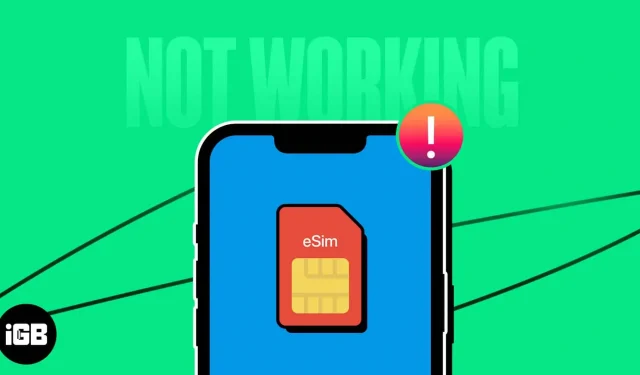
Kun matkapuhelintarpeet virtaviivaistuvat, yhä useammat kuluttajat käyttävät eSIM-tekniikkaa. eSIM-korteissa on kuitenkin osuutensa ongelmista, sillä monet käyttäjät raportoivat ongelmista eSIM-kortin asennuksen aikana tai sen jälkeen, kuten kaikissa uusissa teknologioissa. Lisään tähän artikkeliin joitakin tärkeimpiä korjauksia eSIM-korjauksiin, jotka eivät toimi iPhonessa.
Suosittelen lukemaan opetusohjelmamme ja varmistamaan, että olet vaihtanut eSIM-korttiin oikein, ennen kuin jatkat vianetsintävaiheita. Prosessi eSIM-kortin aktivointiin iPhonessa voi vaihdella operaattorin mukaan, mutta se sisältää usein QR-koodin skannauksen tai erikoiskoodin syöttämisen, jonka palveluntarjoaja antaa sinulle.
Perusasioiden hoitamisen jälkeen katsotaan kuinka ratkaista eSIM-ongelma iPhonessa.
1. Varmista, että eSIM on päällä.
Jos sinulla on ongelmia iPhonesi eSIM-kortin kanssa, varmista ensin, että se on aktivoitu. Voit tehdä seuraavat toimet, jos aktivointitila on epäsuotuisa:
- Jos operaattorisi tarjoaa tämän palvelun ja asut maassa, jossa eSIM-kortti on laillinen, sinun tulee ensin odottaa, että eSIM aktivoituu. Sijainnistasi ja operaattoristasi riippuen aktivointiprosessi voi kestää muutamasta tunnista kahteen päivään. Ennen kuin otat yhteyttä operaattoriisi tiedustellaksesi ennakoitua aktivointiaikaa, sinun tulee antaa itsellesi aikaa.
- Luo uusi QR-koodi: Jos operaattorisi tarjoaa automaattisen prosessin, joka voidaan suorittaa käyttämällä tiettyä operaattorisovellusta ja luo sellaisen eSIM-kortin aktivoinnin skannaamiseksi, suosittelen lykkäämään uuden QR-koodin luomista päivällä tai kahdella. Sinulla on varmasti helpompaa asentaa ja aktivoida eSIM-korttisi iPhonessasi päivitetyllä QR-koodilla.
2. Palauta iPhonen verkkoasetukset
iPhonesi verkko-ongelmat voidaan korjata nollaamalla verkkoasetukset. Laite menettää kaikki aiemmat Wi-Fi-verkot, Bluetooth-yhteydet ja VPN-asetukset nollauksen jälkeen.
- Käynnistä asetukset.
- Valitse Yleiset-kohdasta Siirrä tai Palauta iPhone.
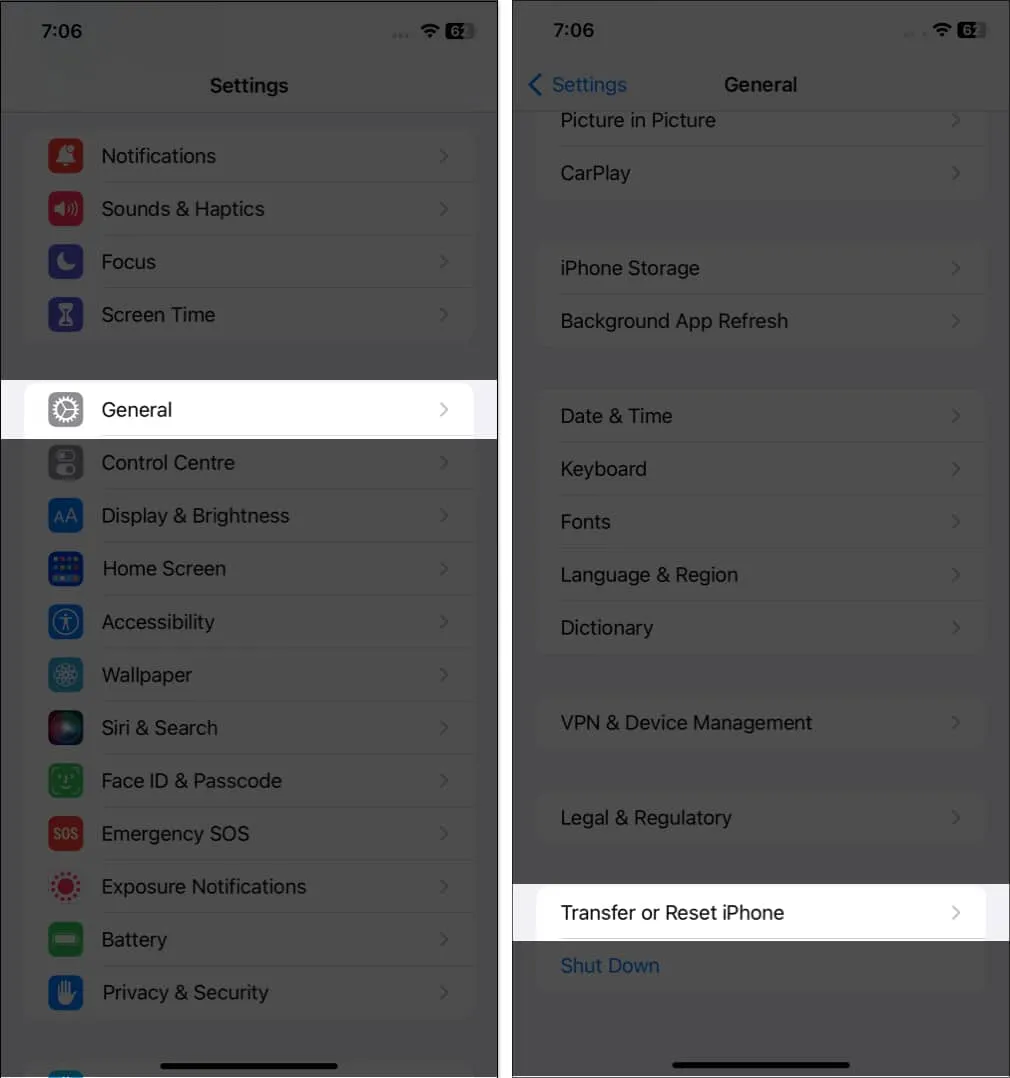
- Palauta verkkoasetukset napauttamalla Palauta.
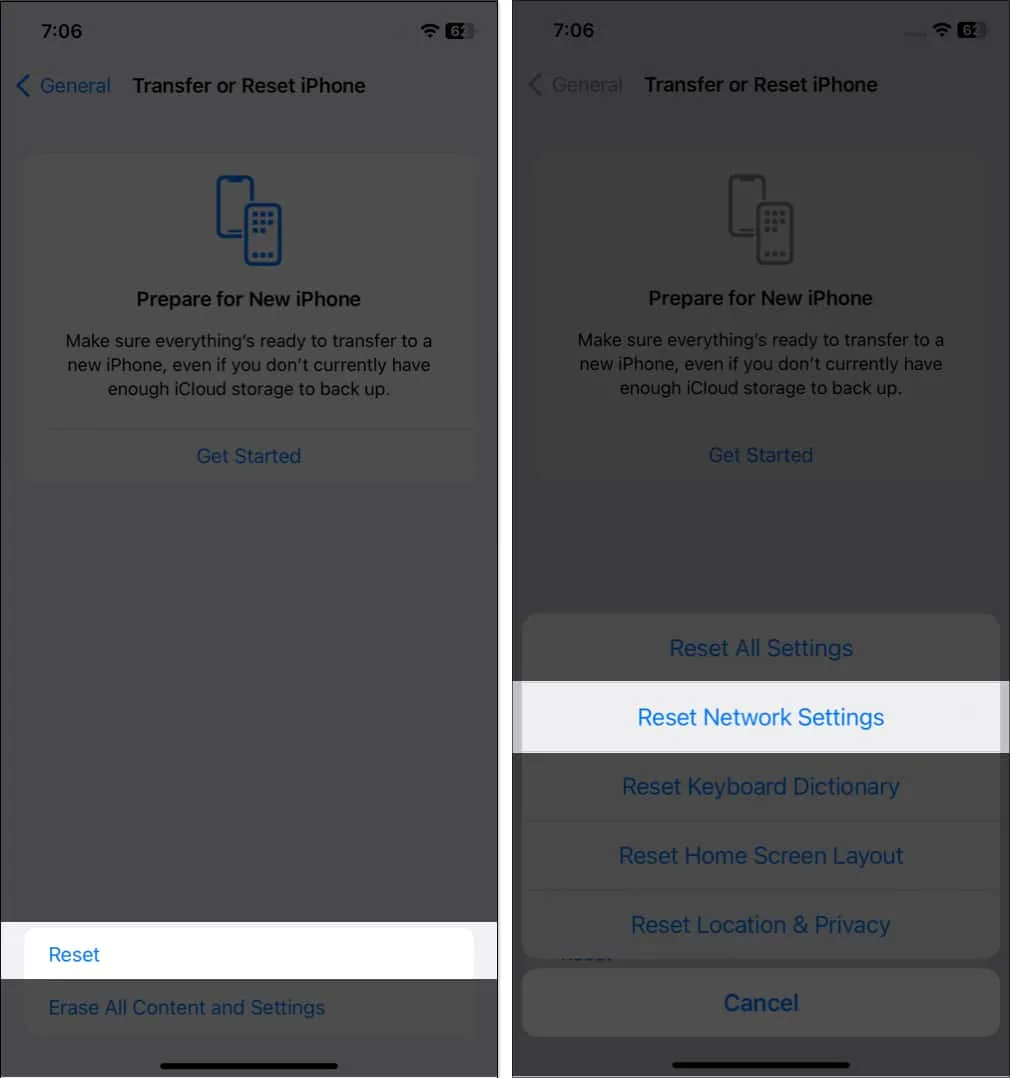
- Laita tunnuslause.
- Vahvista nollaa verkkoasetukset.
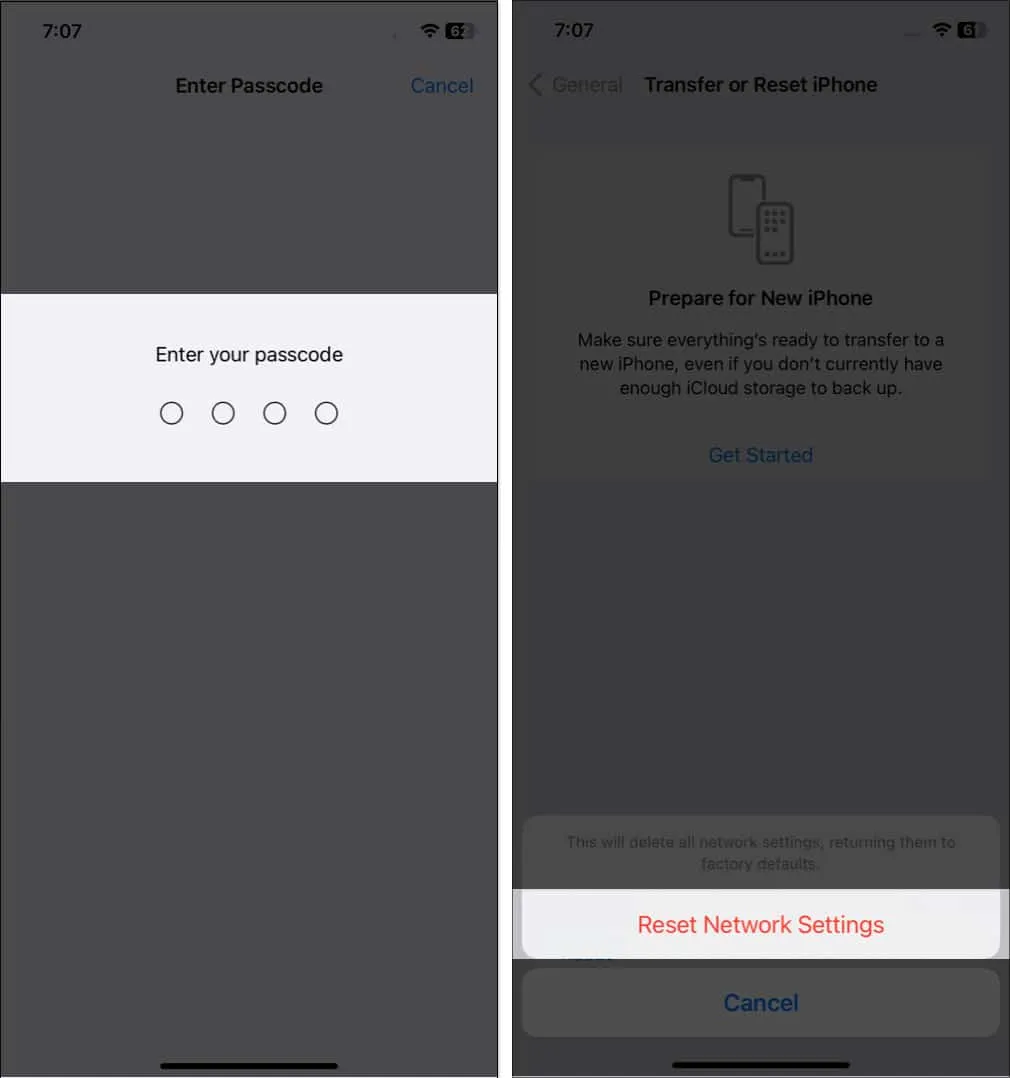
3. Kytke eSIM päälle ja pois päältä.
Voit pakottaa iPhonesi muodostamaan yhteyden uudelleen verkkoihin ja mahdollisesti ratkaista kohtaamasi ongelmat kytkemällä eSIM-kortin päälle ja pois. Voit tehdä tämän noudattamalla alla lueteltuja helppoja ohjeita.
- Avaa Asetukset ja valitse Mobiilidata.
- Saatat huomata mobiilidataa joillakin alueilla.
- Ota käyttöön tai poista käytöstä Switch On This Line -kohdan vieressä oleva painike, kun olet valinnut eSIM-palveluntarjoajan.
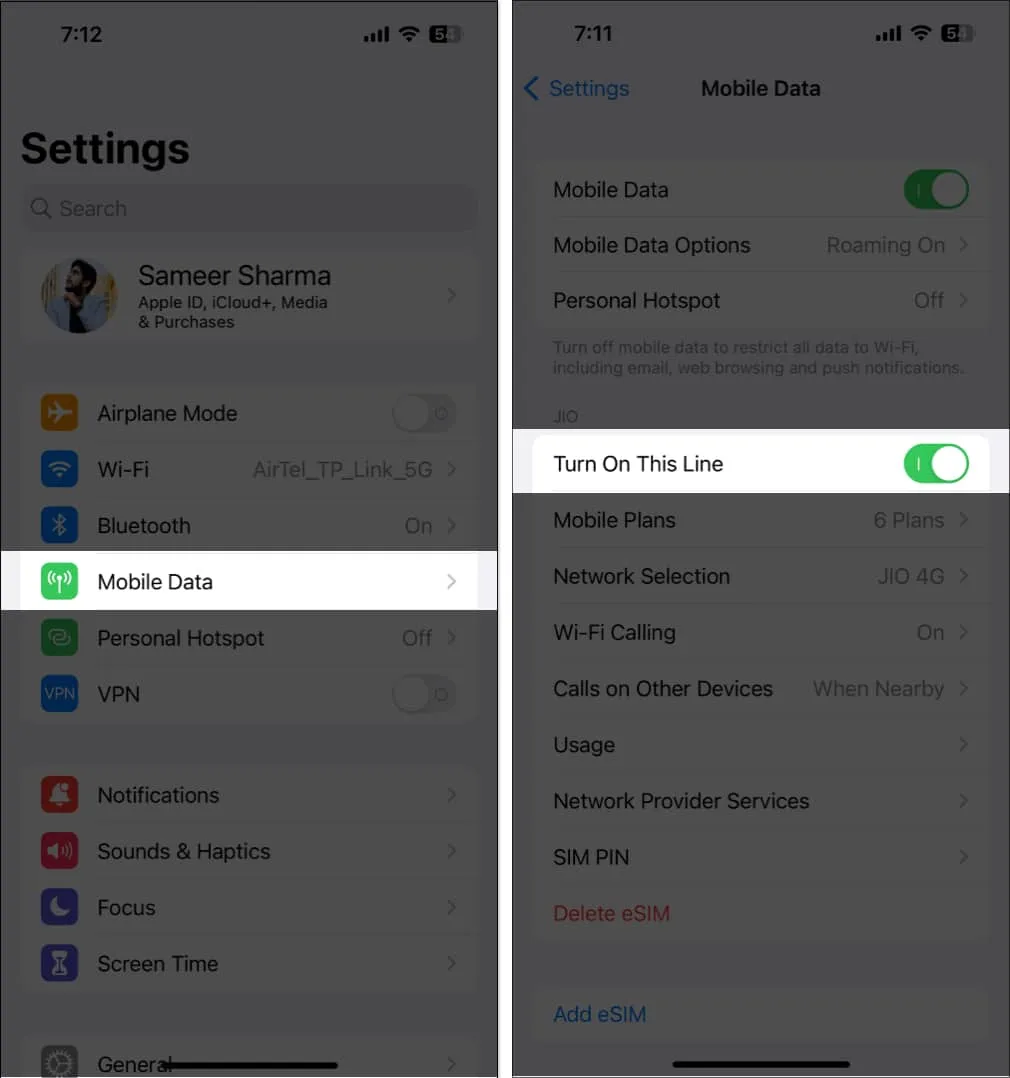
4. Kytke lentokonetila päälle ja pois päältä.
eSIM-verkkosi voidaan päivittää onnistuneesti ottamalla lentokonetila käyttöön ja pois päältä. Suorittamalla tämän toiminnon yhteydet nollataan, jolloin puhelimesi voi rakentaa ne uudelleen.
- Pyyhkäise alas näytön oikeasta yläkulmasta päästäksesi ohjauskeskukseen.
- Sinun on pyyhkäistävä ylöspäin iPhonessa, jossa on Koti-painike.
- Lentokonekuvaketta voidaan napauttaa. Se alkaa keltaiseksi.
- Odota hetki.
- Voit poistaa sen käytöstä napauttamalla lentokonekuvaketta vielä kerran.
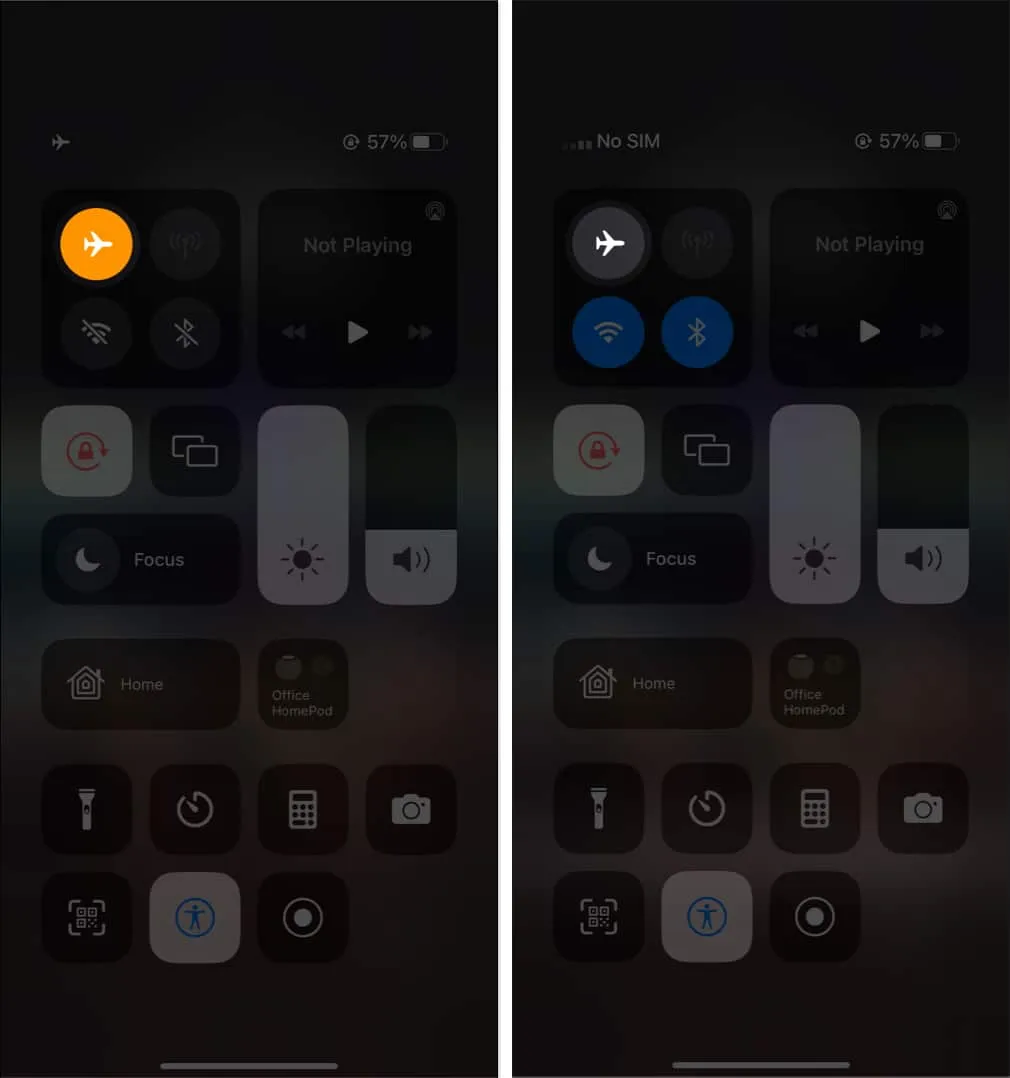
5. Sammuta VPN.
Laitteesi toimivuutta voidaan parantaa ja verkkoturvallisuuttasi ja yksityisyyttäsi voidaan parantaa yhdistämällä VPN-palveluun. Mutta on joitain ongelmia, joita voi syntyä käytettäessä VPN:ää eSIM-kortin kanssa. Joissakin tapauksissa VPN voi estää iPhoneasi muodostamasta tehokkaasti matkapuhelinverkkoyhteyttä tai käyttämästä eSIM-korttia.
Poistamalla VPN-verkkosi käytöstä ja yrittämällä määrittää eSIM-korttisi uudelleen, saatat pystyä ratkaisemaan tämän ongelman.
- Siirry Asetukset-sovellukseen. Vieraile kenraalilla
- Valitse VPN ja laitehallinta vierittämällä alas. Sammuta VPN.
6. Aktivoi dataverkkovierailu
Mahdollisuus muodostaa yhteys oman maan tai alueen ulkopuolella olevaan matkapuhelinverkkoon tarjotaan datavierailuksi kutsutun ominaisuuden kautta. Joten jos olet matkoilla etkä pysty muodostamaan yhteyttä verkkoon, dataverkkovierailun ottaminen käyttöön voi saada eSIM-korttisi aktivoitumaan, jolloin voit käyttää sitä tarkoitetulla tavalla.
- Pääset asetuksiin siirtymällä kohtaan Yleiset.
- Valitse sitten Cellular/Mobile Data Options.
- Aktivoi Data Roaming.
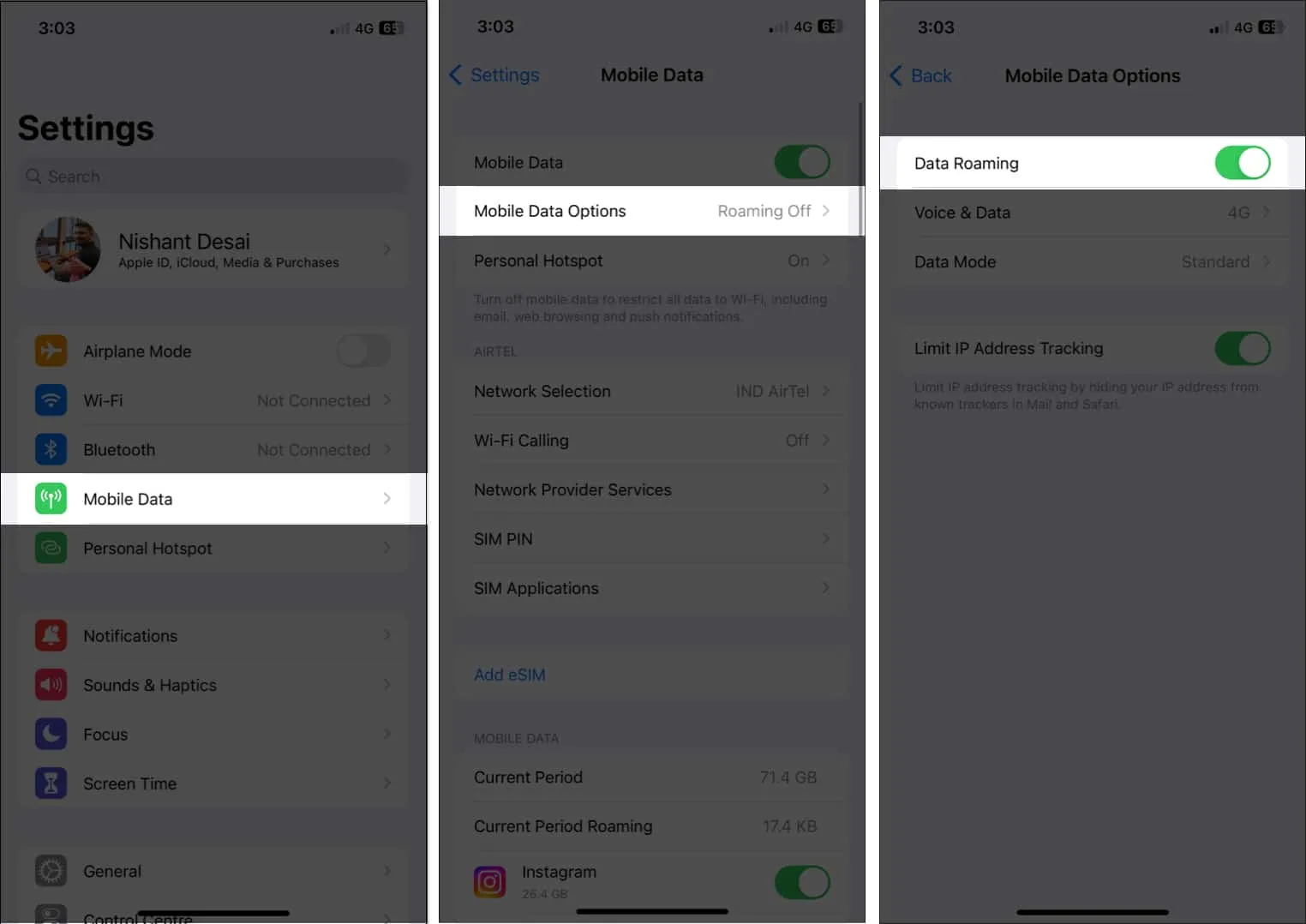
7. Valitse verkko käsin.
Huonot eSIM-kokemukset iPhonesi kanssa voivat myös johtua huonosta vastaanotosta. Verkon valitseminen käsin voi kuitenkin usein korjata ongelman.
- Siirry asetuksiin.
- Valitse Mobiili/matkapuhelindata Valitse Verkko napauttamalla.
- Käännä Automaattinen pois -kohdan vieressä oleva kytkin.
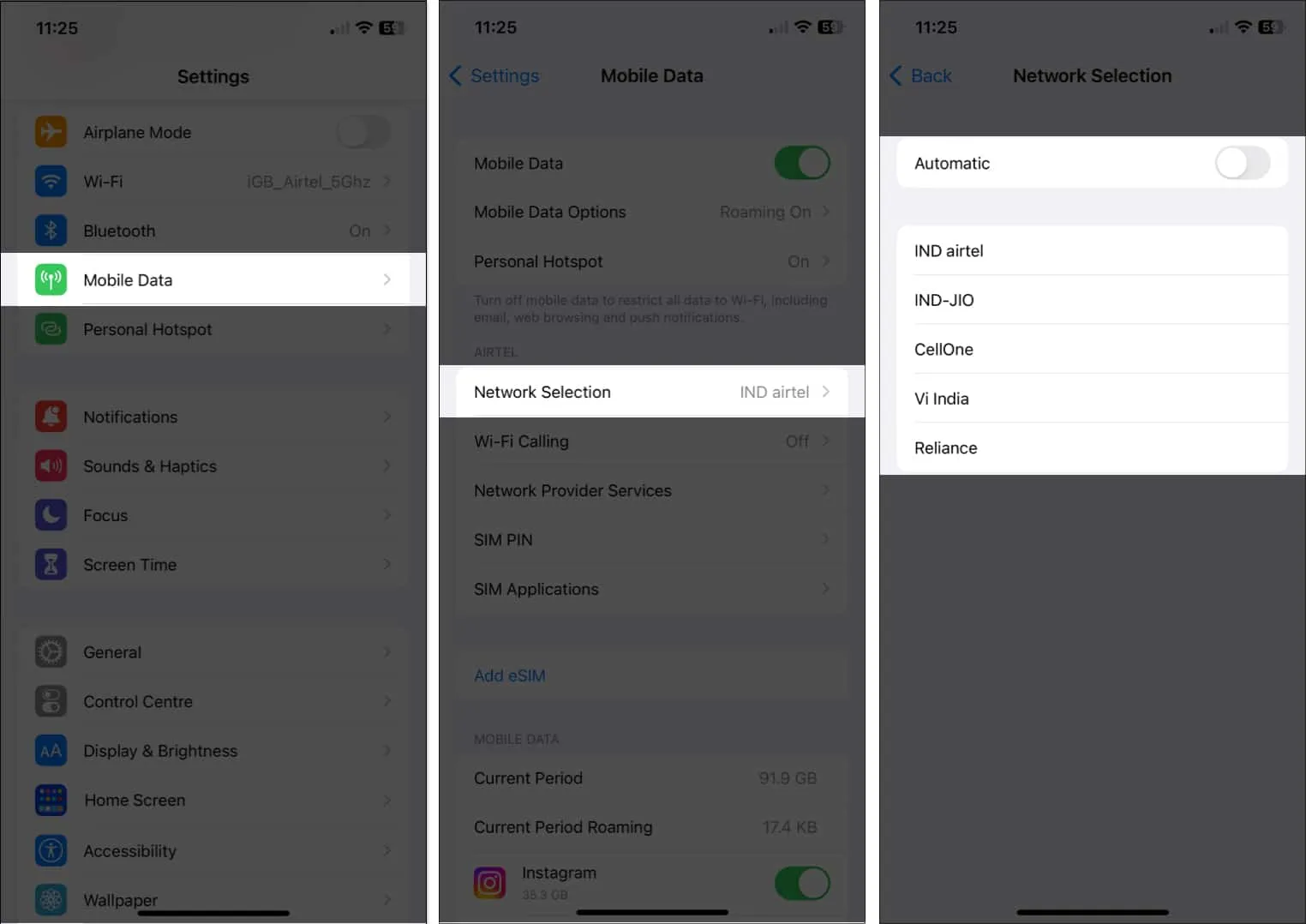
eSIM-korttisi etsii ja näyttää nyt lähialueellasi käytettävissä olevat verkot. Valitse operaattorisi napauttamalla laitteesi luetteloa. Ongelmasi pitäisi ratkaista, koska eSIM-korttisi rekisteröi nyt itsensä manuaalisesti operaattorisi verkkoon.
8. Poista Low Data Mode käytöstä
- Pääsy asetuksiin.
- Valitse Mobiilidata Valitse vaihtoehtoisesti Mobiilidata.
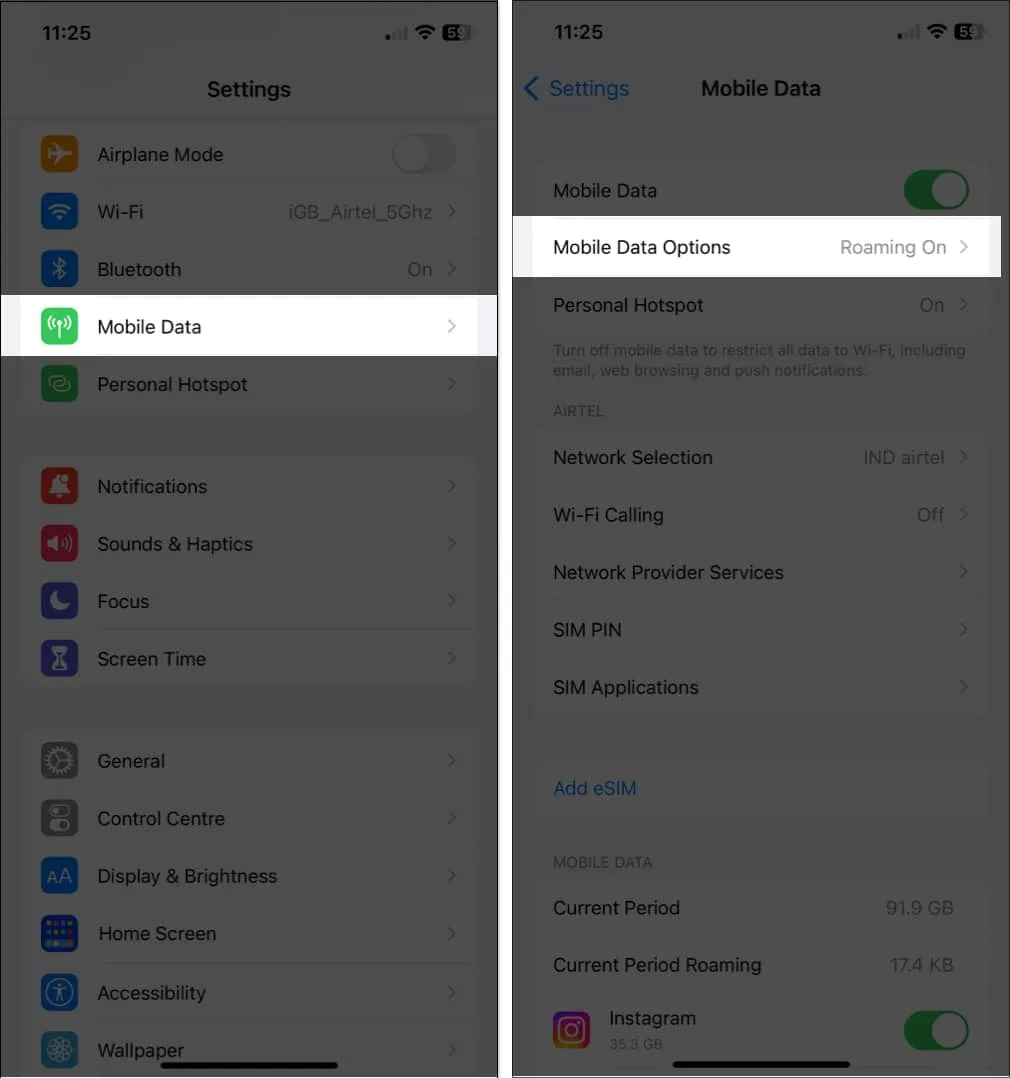
- Napauta Low Data Mode ja valitse sitten mikä tahansa muu vaihtoehto.
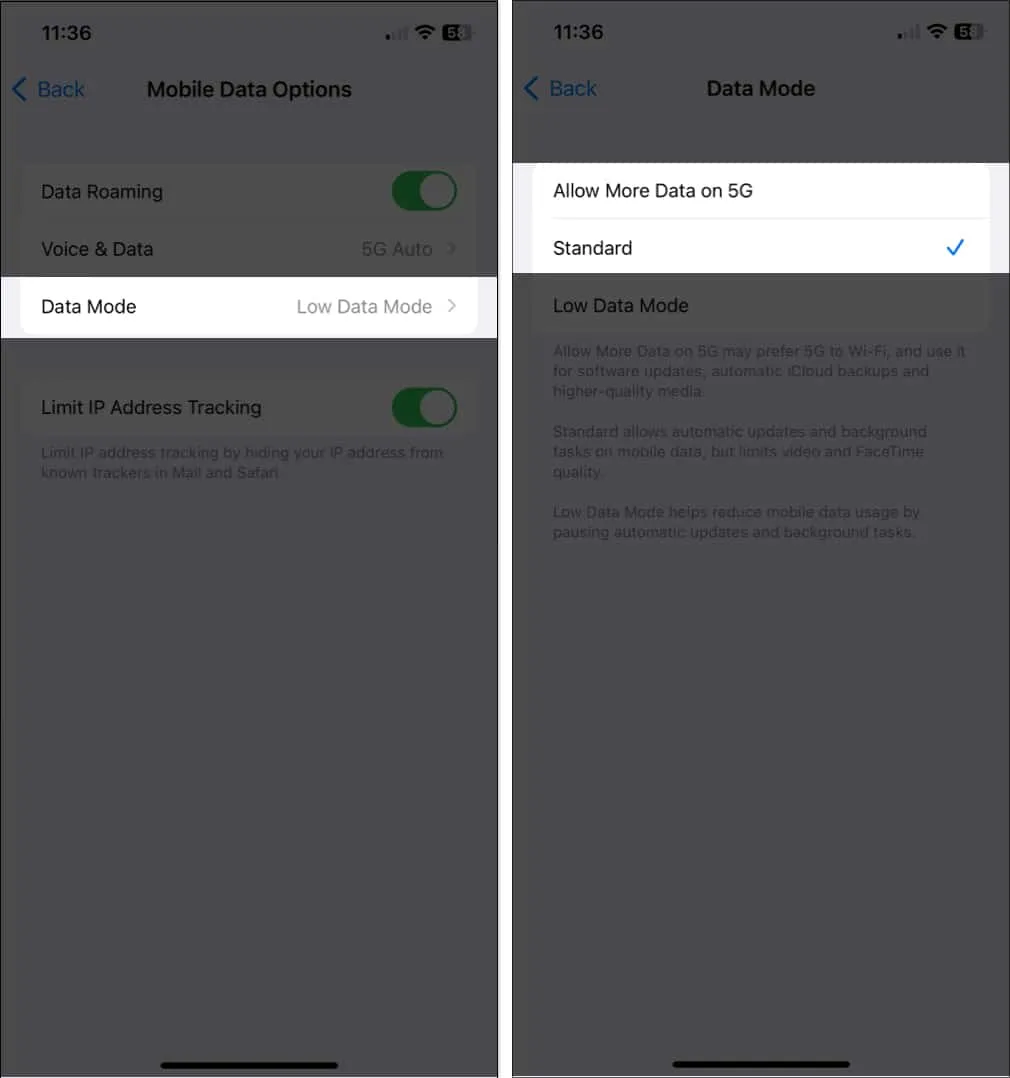
9. Poista IP-osoitteiden seuranta käytöstä rajoitetusti
Uusi toiminto nimeltä Rajoitettu IP-osoitteen seuranta estää älypuhelintasi muodostamasta yhteyttä matkapuhelinverkkoon, ja joissakin tapauksissa se aktivoituu oletusarvoisesti.
On mahdollista, että tällä hetkellä käyttämäsi eSIM-palveluntarjoaja ei tarjoa tätä toimintoa. Käytä alla olevia toimenpiteitä poistaaksesi saman käytöstä laitteessasi.
- Käynnistä asetukset.
- Valitse Mobile/Cellular Data ja valitse sitten mobiilidatasopimus.
- Poista käytöstä mahdollisuus seurata IP-osoitteita.
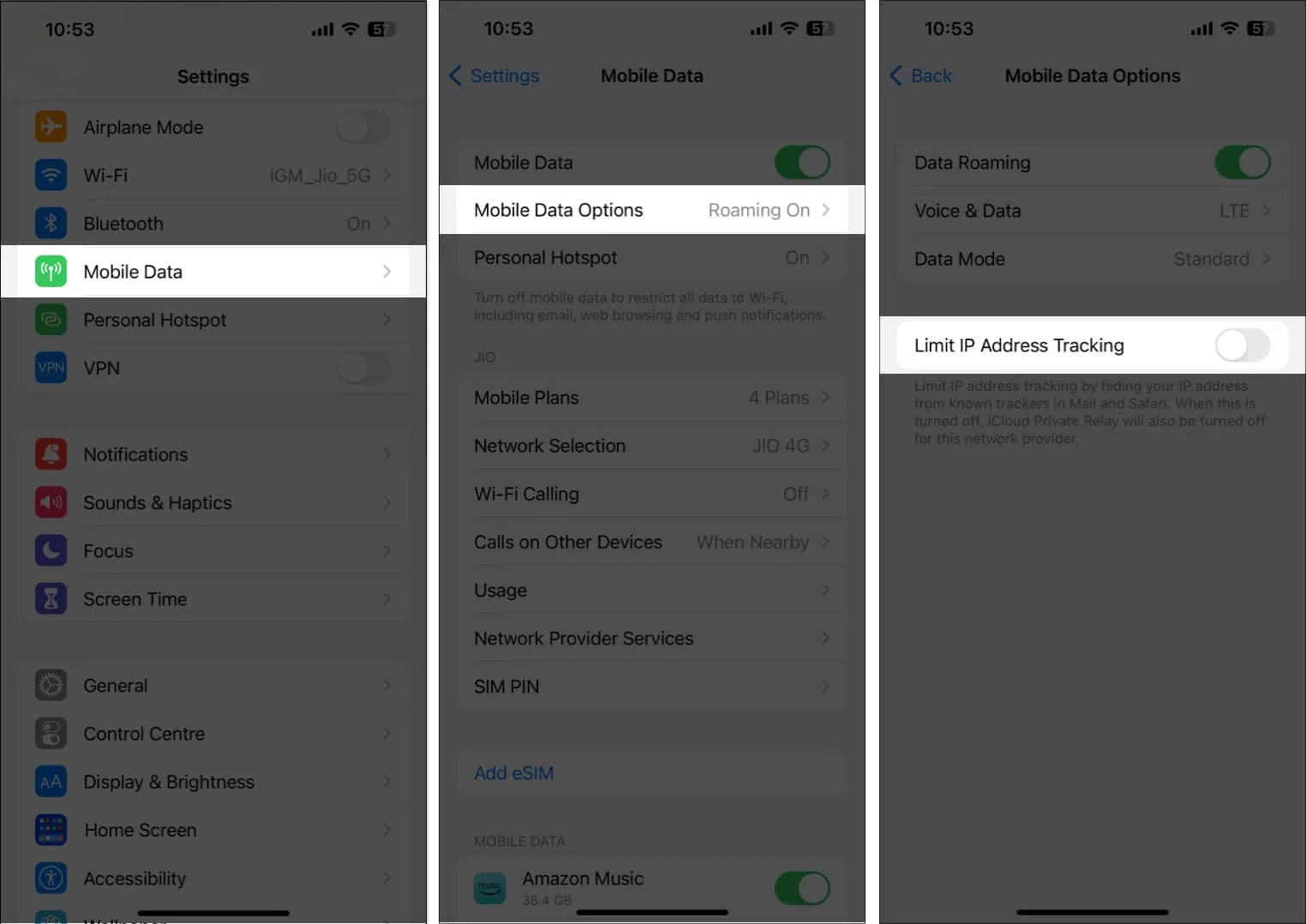
10. Poista yksityinen DNS käytöstä
Jos iPhonesi eSIM ei toimi, yritä sammuttaa yksityinen DNS. eSIM:n käyttökelpoisuutta voi haitata yksityisen DNS:n ottaminen käyttöön, jolloin se epäonnistuu tai lakkaa toimimasta kokonaan.
- Käynnistä asetukset.
- Valitse Wi-Fi koskettamalla I-painiketta sen Wi-Fi-verkon vieressä, johon olet muodostanut yhteyden.
- Sammuta Yksityinen Wi-Fi-osoite -painike.
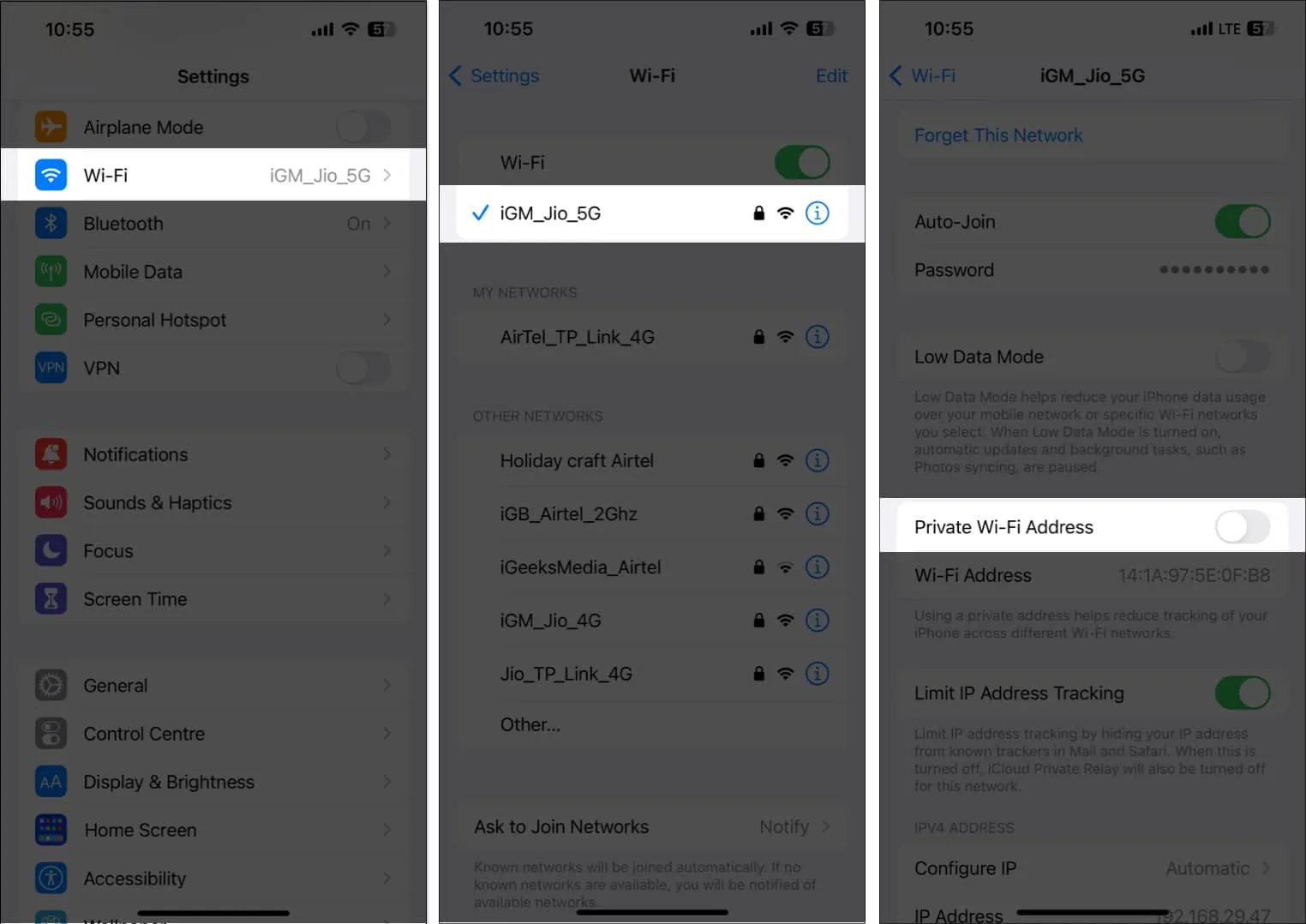
11. Asenna ja poista eSIM-korttisi uudelleen.
eSIM-kortin uudelleenasentaminen on luotettava korjaus eSIM-ongelmiin iPhonessa. Sinun on ensin poistettava nykyinen eSIM-kortti laitteestasi ennen kuin lisäät sen uudelleen, jotta tämä onnistuu. Operaattorisi ja käyttämäsi iPhone-malli määrittävät tarkan menettelyn, mutta yleisesti ottaen voit käyttää eSIM-asetuksiasi noudattamalla alla olevia ohjeita.
- Käynnistä Asetukset-sovellus.
- Valitse mobiili-/matkapuhelindata. Päätä eSIM-palveluntarjoajasta.
- Valitse Poista eSIM/Poista matkapuhelinliittymä.
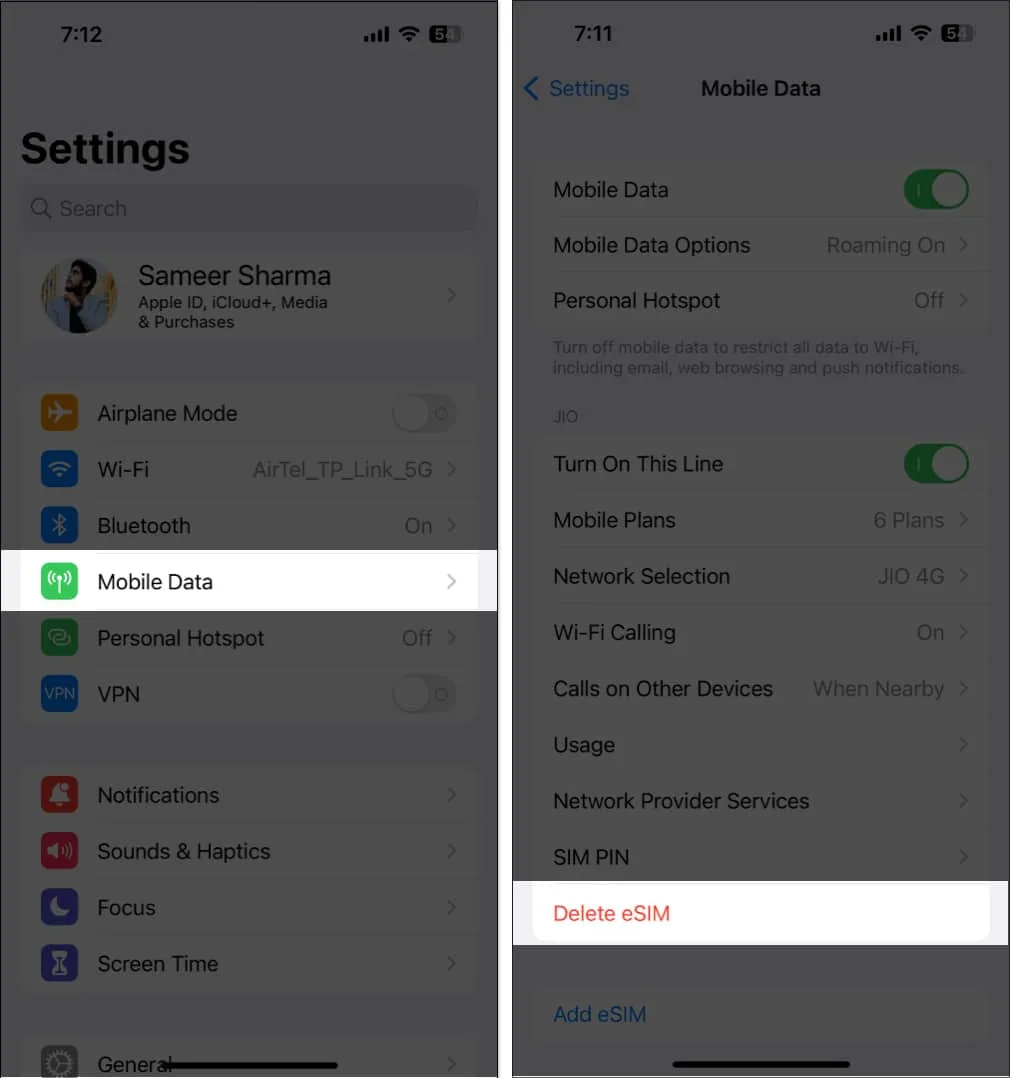
- Operaattoristasi riippuen seuraavat vaiheet vaihtelevat; noudata huolellisesti näytön ohjeita.
12. Muut tyypilliset korjaukset
- Jos iPhone eSIM ei toimi tai sinulla on ongelmia sen siirtämisen aikana, yhteyden ottaminen operaattoriin on fiksu vaihtoehto. He voivat ratkaista mahdolliset ongelmat, kuten tiliisi liittyvät ongelmat tai verkkokatkon.
- Käynnistä iPhone uudelleen: Jos iPhonesi eSIM ei toimi kunnolla, yksinkertainen uudelleenkäynnistys voi olla yksinkertainen ja nopea ratkaisu. Kaikki ohimenevät virheet tai viat, jotka voivat aiheuttaa ongelman, voidaan korjata tällä lähestymistavalla.
- Päivitä iPhonesi: Apple ei ainoastaan jaa ohjelmistopäivityksiä virheenkorjauksilla nopeasti, vaan se myös tekee parannuksia laitteen olemassa olevaan versioon uusilla päivityksillä. Jos päivitys on saatavilla, siirry kohtaan Asetukset Yleiset Ohjelmistopäivitys ja valitse Lataa ja asenna.
- Tarkista mahdolliset tulevat operaattorin päivitykset: Operaattorin päivitykset sisältävät huomattavia korjauksia ja parannuksia matkapuhelinyhteyteen, mikä saattaa ratkaista eSIM-kortin toimimattomuuteen liittyvät ongelmat.
- Asenna uudet päivitykset avaamalla iPhonen Asetukset-sovellus, valitsemalla Yleiset, valitsemalla Tietoja ja seuraamalla näytön ohjeita.
- Nollaa iPhone: Pyyhimällä kaikki tietosi ja asetuksesi voit palauttaa iPhonesi alkuperäisiin asetuksiinsa. Siksi, ellei kaikkia muita vaihtoehtoja ole kokeiltu, en henkilökohtaisesti neuvo sinua nollaamaan iPhoneasi.
- Jos mikään yllä olevista ehdotuksista ei toimi sinulle, ota yhteyttä Applen ohjeeseen. Applen henkilökunnan jäsenryhmä voi tehdä vianetsinnän ja ratkaista iPhonesi eSIM-toimintoihin liittyviä ongelmia.
13. Käytä sen sijaan laitteisto-SIM-korttia
Mahdollisuus säilyttää useita puhelinnumeroita ja aktivoida uusi puhelinliittymä ilman fyysistä korttia on vain yksi eSIM-korttien etu perinteisiin SIM-kortteihin verrattuna. Siitä huolimatta niitä voi olla vaikeampi asentaa ja ne ovat alttiimpia teknisille ongelmille.
Kaikki eSIM-korttiin liittyvät ongelmat voidaan ratkaista pysyvästi vaihtamalla oikeaan SIM-korttiin.
On kuitenkin erittäin tärkeää varmistaa operaattoriltasi, että puhelimesi on yhteensopiva oikean SIM-kortin kanssa. On tärkeää huomata, että todellisia SIM-kortteja ei enää tueta uusimmissa iPhone 14 -malleissa, jotka on julkaistu Yhdysvalloissa.
Lisäksi on tärkeää, että laitteellesi on oikea SIM-kortti.
UKK
Mikä aiheuttaa ongelmia eSIM-kortin kanssa?
Syitä siihen, että eSIM ei toimi kunnolla iPhonessa, ovat yhteensopimattomat laitteet, riittämätön verkon kattavuus, aktivointiongelmat, toimintahäiriöt, tietoturvaongelmat jne.
Kuinka varmistaa eSIM-kortin toimivuus?
eSIM-toiminnon vahvistaminen sisältää yleensä muutaman vaiheen, mutta ne voivat vaihdella huomattavasti laitteestasi ja operaattoristasi riippuen. Tarkista internetyhteytesi tai yritä soittaa tai lähettää viestiä jollekin.
Onko verkkovierailu ilmaista eSIM-kortilla?
Operaattorisi tarjoaa roaming-nimisen ominaisuuden. Hinta muuttuu nykyisen matkapuhelinliittymäsi ja asuinpaikkasi mukaan.



Vastaa